vista换xp把vista换成xp需要哪些
vista换xp 时间:2021-01-18 阅读:()
vista系统怎么换成XP的?要详细步骤
朋友,你好。不只一次回答这个问题了。
详细步骤如下: 第一种情况 如果你有XP光盘,直接放入光驱,然后重启设置光驱为优先启动,然后再选择“安装系统”就可以了 第二种情况 在没有任何XP的光盘下,从VISTA重装成XP. ⑴先去下载一个XP系统镜像(下载地址: /soft/softdown.asp?softid=7498)到D盘就行了,当然你想放在E盘也行,不要放在C盘哦! ⑵安装一个U盘PE(PE也有很多版本,我比较喜欢老毛桃的)(你如果没U盘,这种方法就没戏了) 下载地址: /soft/8624.html 下载并解压后就可以安装了。
安装方法也是很简单的。
进入SETUP文件夹后,再单击PESETUP.EXE就可以了 这时会弹出一个页面,你只要根据你的需要选择就行。
(这时别忘了把你的U盘插上,嘻嘻~~ 所以我们选4就行了。
然后再选择你要安装的U盘。
安装完以后,你就重启. 重启后,你就设置BIOS为U盘优先启动,这时就能进入U盘里的PE系统。
进去你的PE系统后,你先右键格式化你的C盘,然后通过“开始--程序--磁盘工具--虚拟光驱(这个路径可能会改变,你可以慢慢找)只要找到一个虚拟光驱的字眼就行了 (很多PE都是用virtual drive manager) 打开虚拟光驱以后,点装载并通过浏览找到已经下载好的XP系统镜像。
然后打开我的电脑,双击虚拟光驱并运行其中的autorun.exe或者setup.exe就可以安装系统了。
过了三十分钟左右吧,你的XP就安装好啦!!!! 是不是很简单呢??? 希望对你有所帮助~~~~~~
怎样把VISTA换成XP?
如何装XP系统 第一步,设置光启: 所谓光启,意思就是计算机在启动的时候首先读光驱,这样的话如果光驱中有具有光启功能的光盘就可以赶在硬盘启动之前读取出来(比如从光盘安装系统的时候)。设置方法: 1.启动计算机,并按住DEL键不放,直到出现BIOS设置窗口(通常为蓝色背景,黄色英文字)。
2.选择并进入第二项,“BIOS SETUP”(BIOS设置)。
在里面找到包含BOOT文字的项或组,并找到依次排列的“FIRST”“SECEND”“THIRD”三项,分别代表“第一项启动”“第二项启动”和“第三项启动”。
这里我们按顺序依次设置为“光驱CD-ROM”“软驱”“硬盘”即可。
(如在这一页没有见到这三项E文,通常BOOT右边的选项菜单为“SETUP”,这时按回车进入即可看到了)应该选择“FIRST”敲回车键,在出来的子菜单选择CD-ROM。
再按回车键 3.选择好启动方式后,按F10键,出现E文对话框,按“Y”键(可省略),并回车,计算机自动重启,证明更改的设置生效了。
第二步,从光盘安装XP系统 在重启之前放入XP安装光盘,在看到屏幕底部出现CD字样的时候,按回车键。
才能实现光启,否则计算机开始读取硬盘,也就是跳过光启从硬盘启动了。
XP系统盘光启之后便是蓝色背景的安装界面,这时系统会自动分析计算机信息,不需要任何操作,直到显示器屏幕变黑一下,随后出现蓝色背景的中文界面。
这时首先出现的是XP系统的协议,按F8键(代表同意此协议),之后可以见到硬盘所有分区的信息列表,并且有中文的操作说明。
选择C盘,按D键删除分区(之前记得先将C盘的有用文件做好备份),C盘的位置变成“未分区”,再在原C盘位置(即“未分区”位置)按C键创建分区,分区大小不需要调整。
之后原C盘位置变成了“新的未使用”字样,按回车键继续。
接下来有可能出现格式化分区选项页面,推荐选择“用FAT32格式化分区(快)”。
按回车键继续。
系统开始格式化C盘,速度很快。
格式化之后是分析硬盘和以前的WINDOWS操作系统,速度同样很快,随后是复制文件,大约需要8到13分钟不等(根据机器的配置决定)。
复制文件完成(100%)后,系统会自动重新启动,这时当再次见到CD-ROM.....的时候,不需要按任何键,让系统从硬盘启动,因为安装文件的一部分已经复制到硬盘里了(注:此时光盘不可以取出)。
出现蓝色背景的彩色XP安装界面,左侧有安装进度条和剩余时间显示,起始值为39分钟,也是根据机器的配置决定,通常P4,2.4的机器的安装时间大约是15到20分钟。
此时直到安装结束,计算机自动重启之前,除了输入序列号和计算机信息(随意填写),以及敲2到3次回车之外,不需要做任何其它操作。
系统会自动完成安装。
第三步,驱动的安装 1.重启之后,将光盘取出,让计算机从硬盘启动,进入XP的设置窗口。
2.依次按“下一步”,“跳过”,选择“不注册”,“完成”。
3.进入XP系统桌面。
4.在桌面上单击鼠标右键,选择“属性”,选择“显示”选项卡,点击“自定义桌面”项,勾选“我的电脑”,选择“确定”退出。
5.返回桌面,右键单击“我的电脑”,选择“属性”,选择“硬件”选项卡,选择“设备管理器”,里面是计算机所有硬件的管理窗口,此中所有前面出现黄色问号+叹号的选项代表未安装驱动程序的硬件,双击打开其属性,选择“重新安装驱动程序”,放入相应当驱动光盘,选择“自动安装”,系统会自动识别对应当驱动程序并安装完成。
(AUDIO为声卡,VGA为显卡,SM为主板,需要首先安装主板驱动,如没有SM项则代表不用安装)。
安装好所有驱动之后重新启动计算机。
至此驱动程序安装完成。
把vista换成xp需要哪些
就是重新安装XP系统 首先买张碟子,番茄花园和雨林的XP都不错,兼容好,操作好,占用C盘少,千万不要防VISTA主题的XP碟子,最好买原版,盗版的也就不过10元吧。装系统的过程可以在BAIDU视屏里边找到视屏,里边的第一个就是,一步步的教你如何装,这个视屏也是教学用的,简单易懂,网址如下(版主也可以自己在BAIDU视屏搜索) : /v?ct=301989888&rn=20&pn=0&db=0&s=8&word=%D7%F6%CF%B5%CD%B3 图片教程在太平洋电脑网可以找到: /ic/20060727_windowsxpinstall/ 如果非要用文字来说的话:(装系统前下载好声卡、网卡、显卡驱动,这个型号在电脑说明书或配置单上有) 一、准备安装 1、准备好系统盘和驱动盘。
2、将要装系统的C盘中你认为有用的数据保存到其它分区盘中。
3、将驱动程序备分到D盘备用。
4、对磁盘进行扫描--我的电脑—右击要装系统的磁盘驱动器(C)—属性—工具--开始检查—开始—检查后确定退出。
二、光驱启动 1.启动计算机,并按住DEL键不放,直到出现BIOS设置窗口 2.选择并进入第二项,“BIOS SETUP”(BIOS设置)。
在里面找到包含BOOT文字的项或组,并找到依次排列的“FIRST”“SECEND”“THIRD”三项,分别代表“第一项启动”“第二项启动”和“第三项启动”。
应该选择“FIRST”敲回车键,在出来的子菜单选择CD-ROM。
再按回车键。
3.选择好启动方式后,按F10键,出现对话框,按“Y”键(可省略),并回车,计算机自动重启,证明更改的设置生效了。
二.从光盘安装XP系统 在重启之前放入XP安装光盘,在看到屏幕底部出现CD字样的时候,按回车键。
才能实现光启,否则计算机开始读取硬盘,也就是跳过光启从硬盘启动了。
三、预前安装 1、扫描后进欢迎安装程序,选安装--回车; 2、检查启动环境--回车; 3、协议,同意,按F8; 4、指定安装到那个分区,C--回车; 5、指定使用文件系统,用XXX格式化磁盘分区--回车; 6、进安装程序格式化,创建复制列表,将文件复制到WIN安装文件夹; 7、开始初始化XP相关文件和配置,保存初始化参数,重启。
四、安装向导 1、区域和语言选项—下一步; 2、姓名、公司名称—下一步; 3、产品密钥—下一步(盗版碟子有密匙或者没有这个步骤) 4、计算机名、管理员密码,下一步; 5、日期和时间设置—下一步; 6、安装网络,选典型 –下一步; 7、工作组和计算机域—下一步; 8、复制文件,安装开始菜单,注册组件,保存设置,删除安装的临时文件,重启。
五、完成安装(这步可以跳过,等以后安装) 1、自动调整分辨率; 2、启用自动更新—下一步; 3、连接到IT—下一步; 4、激活WIN—下一步(盗版碟子没有这步) 5、谁使用这台计算机—重启。
六、设置计算机 1、重启后即进入XP桌面,这时的桌面只有回收站快捷图标和任务栏,在桌面上单击鼠标右键,选择“属性”--“桌面”--“自定义桌面”--勾选“我的电脑”、“网上邻居” 等--“确定”,返回桌面。
2、右键单击“我的电脑”,选择“属性”,选择“硬件”选项卡,选择“设备管理器”,里面是计算机所有硬件的管理窗口,此中所有前面出现黄色问号+叹号的选项代表未安装驱动程序的硬件,双击打开其属性,选择“重新安装驱动程序”,放入相应当驱动光盘,选择“自动安装”,系统会自动识别对应当驱动程序并安装完成。
(AUDIO为声卡,VGA为显卡,SM为主板,需要首先安装主板驱动,如没有SM项则代表不用安装)。
安装好所有驱动之后重新启动计算机。
至此驱动程序安装完成。
- vista换xp把vista换成xp需要哪些相关文档
- 设置vista换xp
- 学员vista换xp
- 右键vista换xp
- 互联网vista换xp
- 备份vista换xp
- 录音vista换xp
VPS云服务器GT线路,KVM虚vps消息CloudCone美国洛杉矶便宜年付VPS云服务器补货14美元/年
近日CloudCone发布了最新的补货消息,针对此前新年闪购年付便宜VPS云服务器计划方案进行了少量补货,KVM虚拟架构,美国洛杉矶CN2 GT线路,1Gbps带宽,最低3TB流量,仅需14美元/年,有需要国外便宜美国洛杉矶VPS云服务器的朋友可以尝试一下。CloudCone怎么样?CloudCone服务器好不好?CloudCone值不值得购买?CloudCone是一家成立于2017年的美国服务器...
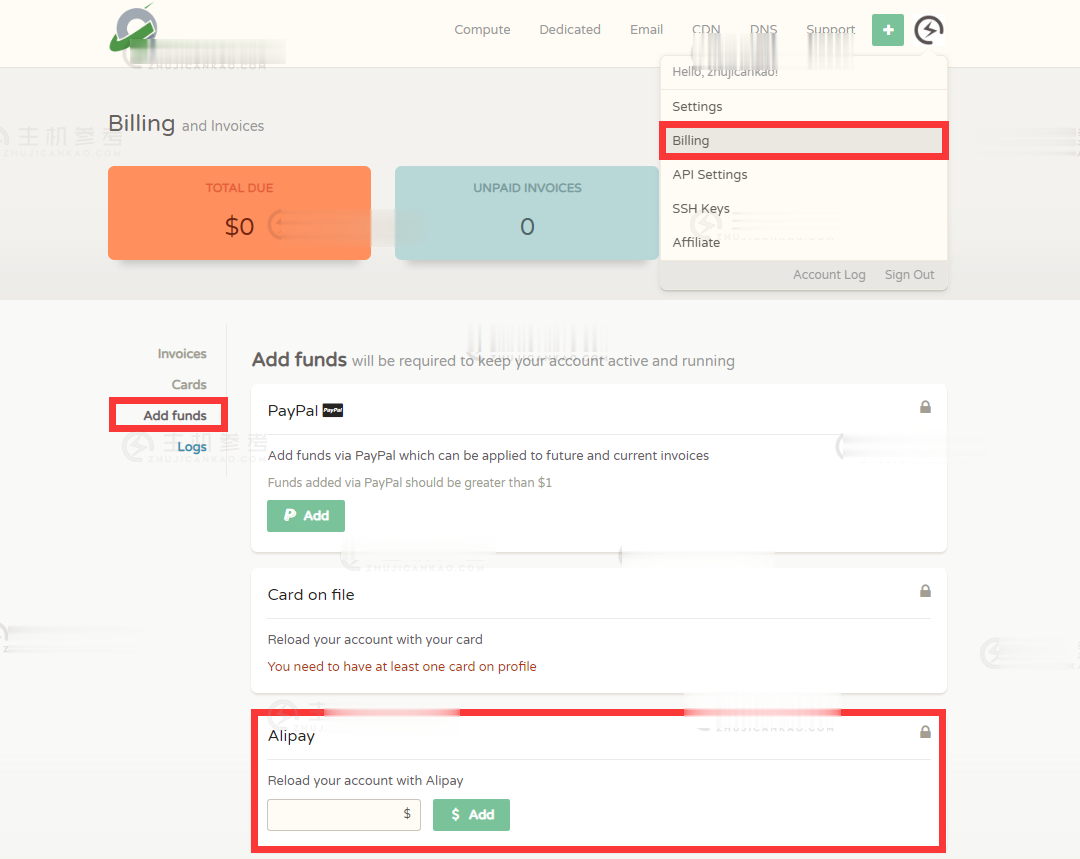
wordpress专业外贸建站主题 WordPress专业外贸企业网站搭建模版
WordPress专业外贸企业网站搭建模版,特色专业外贸企业风格 + 自适应网站开发设计 通用流行的外贸企业网站模块 + 更好的SEO搜索优化和收录 自定义多模块的产品展示功能 + 高效实用的后台自定义模块设置!采用标准的HTML5+CSS3语言开发,兼容当下的各种主流浏览器: IE 6+(以及类似360、遨游等基于IE内核的)、Firefox、Google Chrome、Safari、Opera...
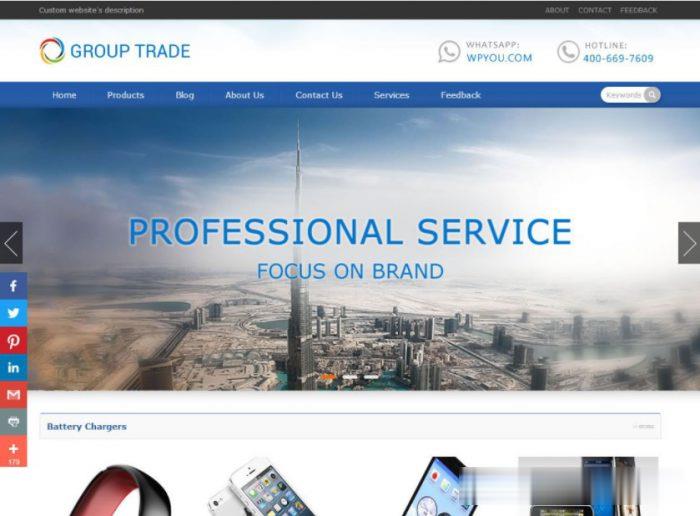
宝塔面板批量设置站点404页面
今天遇到一个网友,他在一个服务器中搭建有十几个网站,但是他之前都是采集站点数据很大,但是现在他删除数据之后希望设置可能有索引的文章给予404跳转页面。虽然他程序有默认的404页面,但是达不到他引流的目的,他希望设置统一的404页面。实际上设置还是很简单的,我们找到他是Nginx还是Apache,直接在引擎配置文件中设置即可。这里有看到他采用的是宝塔面板,直接在他的Nginx中设置。这里我们找到当前...
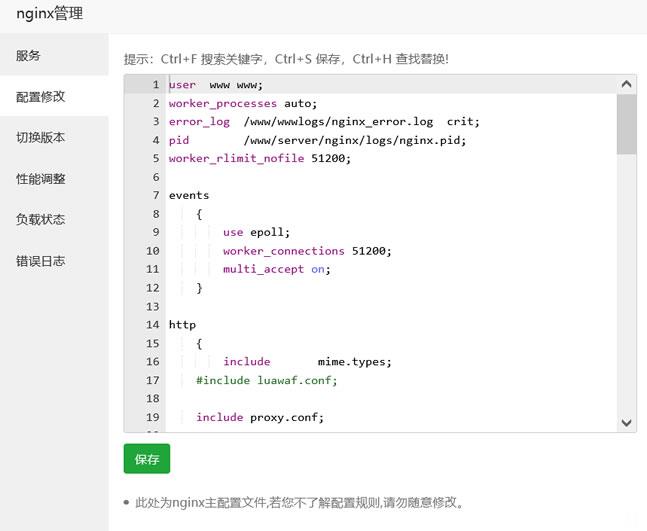
vista换xp为你推荐
-
51自学网站网上自学网站有哪些?最好是免费的,我想学习网页设计最新qq空间代码QQ空间代码有哪些???ps抠图技巧ps中怎么抠图?不兼容安卓手机软件不兼容怎么办?今日热点怎么删除怎样删除实时热点今日热点怎么删除youku今日热点怎么卸载彩信中心移动的彩信中心是?主页是?收不到彩信,怎么设置?雅虎天盾高手进来看看我该怎么办 新装的ie8 内存使用率达到100%了ios系统ios是什么意思 ios系统是什么分词技术怎么在SEO中学会运用关键词分词技术